Oglas
Jeste li ikad željeli snimiti sliku iz videozapisa? Pri tome obično želite uhvatiti vrlo specifičan trenutak. Jedna sekunda ranije, a vi završite s neugodnim ili ružnim okvirom s kojim ne želite imati ništa. Jedna sekunda kasnije i trenutak je nestao
Da biste snimili dobru sliku iz videozapisa, možete se osloniti na vrhunske vještine pauziranja i uspjeti zaustavite ga u pravom trenutku za snimanje zaslona ili možete upotrijebiti alat za težak posao vas. Ako koristite stariju verziju sustava Windows, kao što je Windows XP, jednostavne snimke zaslona iz videozapisa možda uopće neće raditi, bez obzira na to koliko ste precizno pauzirali, što vam ostavlja odustajanje od hardverskog ubrzanja ili, opet, s trećom stranom alati.
Koji od ovih alata vrijedi vaše vrijeme i što možete učiniti s njima? Nastavi čitati.
GOM je besplatan, lagan i obogaćen multimedijski uređaj koji bi osim snimanja slika mogao postati vaš novi go-to video player Najbolji PC softver za vaše Windows računaloŽelite najbolji softver za vaše računalo na računalu sa sustavom Windows? Naš ogromni popis prikuplja najbolje i najsigurnije programe za sve potrebe. Čitaj više jednom kad ga isprobate. GOM Player može reproducirati sve uobičajene video formate i izvoditi sve vrste podviga o kojima možete čitati na našoj cjelovita recenzija igrača GOM Besplatni i moćni video player o kojem nikada niste čuli - GOM Media PlayerNe tako davno našao sam se impresioniran elegantnom funkcionalnošću GOM Audio za Windows. Ispada da GOM ima i svoj besplatni video player - GOM Media Player -... Čitaj više . Još važnije, to vam može pomoći da lako snimite slike s bilo kojeg videozapisa koji se može reproducirati.
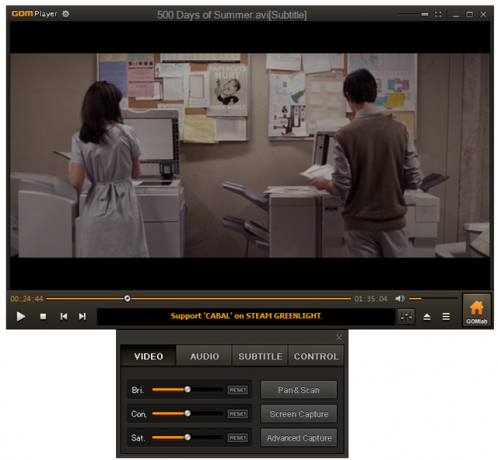
Nakon što učitate video po vašem izboru, kliknite gumb Upravljačka ploča u donjem desnom kutu da biste pristupili mogućnostima snimanja zaslona. Odavde možete kliknuti na "Snimanje zaslona"Da biste dobili sliku trenutnog okvira bez pauziranja ili kliknite na"Napredno snimanje"Za pristup dodatnim opcijama.
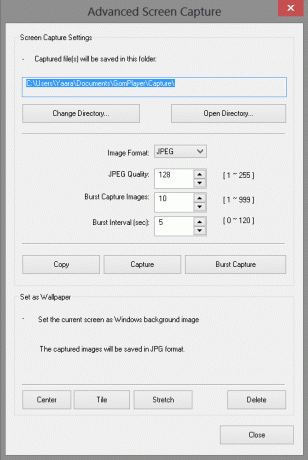
Ovdje možete postaviti i aktivirati opciju Burst Capture koja vam omogućuje automatsko snimanje nekoliko slika u zadanim intervalima. Na primjer, možete postaviti program za snimanje 10 slika, jednu svakih 5 sekundi, kliknite na "Burst Capture" i pustite GOM Player da radi. Ako tražite određeni okvir, ali ne možete pauzirati na njemu, možete postaviti interval na 0 da biste snimili neprekidni niz kadrova možete odabrati savršen.
GOM Player također vam omogućuje odabir između JPG i BMP formata i omogućuje snimanje slike kao pozadine ravno kroz prozor snimanja.
Jedino što treba napomenuti je da instalacijski program za GOM Player također pokušava instalirati TuneUp Utilities 2013. Ako ne želite, isključite se.
Za razliku od GOM Player-a, ImageGrab je program posvećen u cijelosti snimanju slika s video datoteka. To nije samostalan media player. Pomoću ImageGraba možete jednostavno snimiti slike s određene vremenske oznake ili čak snimiti okvire iz cijelog videozapisa u svakom zadanom intervalu.
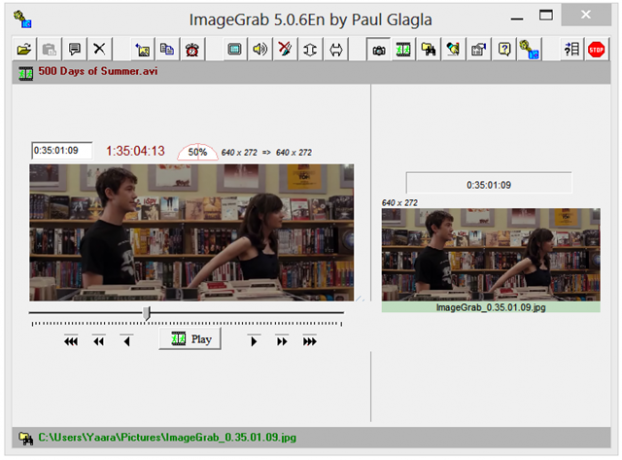
Da biste zgrabili jednu sliku, možete pritisnuti F5 na tipkovnici ili koristiti Ctrl + C da biste je kopirali u međuspremnik. Nema načina da snimite određeni trenutak kako biste osigurali pravi okvir, ali možete pažljivo pratiti videozapis i bilježiti vremensku oznaku okvira kako prolazi. Nakon toga možete ga ručno unijeti u okvir vremenske oznake i zabilježiti okvir.
Kao što je gore spomenuto, ImageGrab vam također omogućuje snimanje slika s cijelog videozapisa u svakoj zadanoj količini okvira, sekundi ili minuta. Nedostatak ove značajke je da ne možete snimiti niti jedan snimak iz određene točke videozapisa. Jednom kada aktivirate "intervalometar", ImageGrab će započeti reprodukciju od početka i snimati sliku u svakom zadanom intervalu. Ujedno će vam reći koliko slika će operacija proizvesti.

ImageGrab vam omogućuje kontrolu imena datoteka, kvalitete slike, pa čak i umetnutog teksta u video. Pročitajte sve o tim dodatnim značajkama u našem cjeloviti pregled ImageGraba Kako izdvojiti slike iz video datoteka pomoću ImageGraba Čitaj više .
Imajte na umu da ImageGrab dolazi u prijenosnoj ili instaliranoj verziji. ZIP datoteka koju preuzmete sadrži obje verzije, a možete koristiti i jednu i drugu. Nakon pokretanja, ImageGrab može upozoriti na neke filtre koji nedostaju. Možete ih instalirati ili pokušati bez. Odlučio sam ih ne instalirati i još uvijek mogu reproducirati uobičajene video formate.
Unatoč pomalo neželjenom postupku instalacije, besplatni DVDVideoSoftov besplatni video pretvarač u JPG jednostavan je način za snimanje skupova slika iz cijelih videozapisa. Slično je intervalometru ImageGraba, ali ovaj alat nudi sučelje ljepšeg izgleda i mogućnost učitavanja više video zapisa istovremeno.
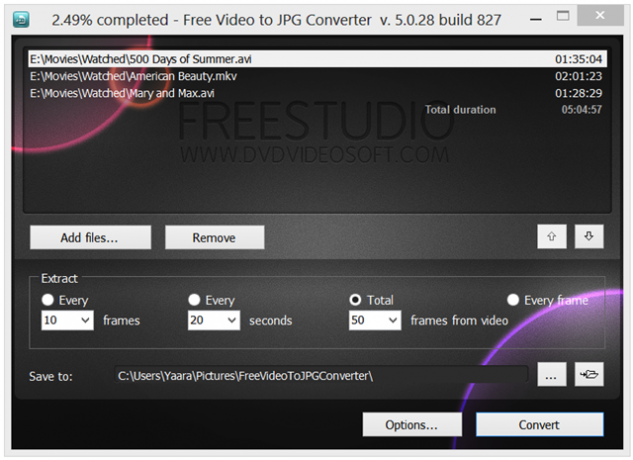
Jednostavno učitajte svoje video datoteke i odaberite svoje intervale. To može biti svaki zadati broj kadrova, svaki zadati broj sekundi, ukupan broj okvira po videu ili svaki pojedinačni kadar. Nakon što ovo postavite i pritisnete "Pretvori", možete napustiti program njegovim vlastitim uređajima, dok on stvara tražene slike.
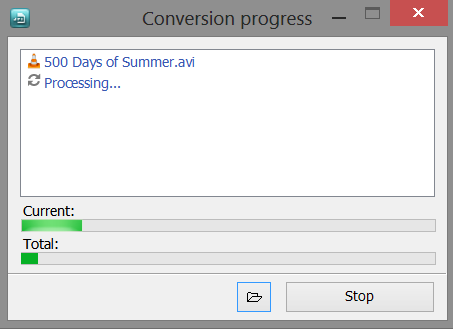
Program stvara vrlo povoljan izlaz, pogotovo ako se odlučite za stvaranje podmapa s imenima video zapisa i vremenske oznake automatski se dodjeljuju svakoj mapi i nazivu videozapisa s uzastopnim brojevima dodijeljenim slikama se.
Opcije programa malo su tanke - ne možete kontrolirati kvalitetu slike, format ili naziv datoteke - ali izvrsno je rješenje "klikni i idi" ako se ne voliš posvađati s konfiguracijama.
Sjećate se kada sam rekao postupak instalacije neželjene pošte? Imajte na umu da Besplatno Video Converter JPG Converter pokušava instalirati i proširenje preglednika Smileys We Love i TuneUp Utilities 2013. Ako se ne zanimate, isključite se.
Koji biste trebali koristiti?
Od svega navedenog GOM Player definitivno mi je najdraži, a dolazi u lijepom paketu media playera za pokretanje. On odgovara većini uobičajenih potreba za snimanjem slika i može vam pomoći da lako snimite taj neuhvatljiv okvir za većinu svrha. Ako tražite veliki broj slika iz videozapisa ili vam se ne sviđa prljavi posao postavljanja i konfiguriranja, ImageGrab i Besplatno video u JPG Converter definitivno vrijedi provjeriti.
Koje alate koristite za snimanje točnih okvira? Da li smatrate da pauza i zaslon najbolje funkcioniraju ili imate omiljeni alat koji će vam pomoći?
Kreditna slika: Piero Fissore
Yaara (@ylancet) je slobodni pisac, tehnološki bloger i ljubitelj čokolade, koji je ujedno i biolog i puni majstor.